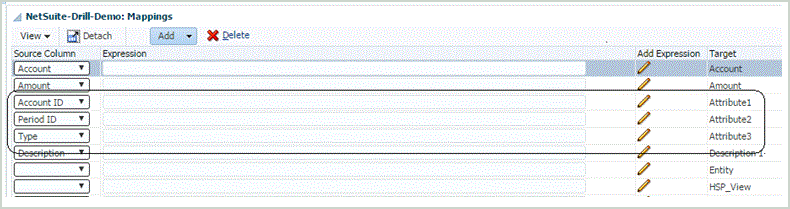
たとえば、保存された検索のドリルURLフォーマットは次のとおりです。
searchtype=Transaction&searchid=<NAME OF SAVED
SEARCH>&Transaction_TYPE&detailname=$<ATTR COLUMN FOR TRANSACTION
TYPE>$&Transaction_ACCOUNT=$<ATTR COLUMN FOR ACCOUNT
ID>$&Transaction_POSTINGPERIOD=$=$<ATTR COLUMN FOR PERIOD
ID>$&Transaction_POSTING=T&Transaction_MAINLINE=F&